Milyen gyakran gondol a számítógép energiafelhasználására, amikor távol van tőle? Míg a számítógépek eléggé energiatakarékossá váltak, mégis jelentős erőforrások lehetnek. Tehát, ha nem használja a számítógépet, érdemes kikapcsolni.
A dolgok azonban nem ilyen egyszerűek. A kikapcsolásnak számos különböző változata létezik, amelyet egy modern számítógép használhat. Az alvás és a hibernálás két lehetőség közül választhat, amikor felszólítja a számítógépet, hogy aludjon egyet. De mi a különbség az alvás és a hibernálás között? Minden bizonnyal ugyanannak hangzanak!

Valójában jelentős különbség van e két lehetőség között. Ami változást jelenthet mind az áramszámlán, mind az adatok integritásában.
Az alapvonal: A számítógép leállítása
Kezdjük az alapokkal: a leállítással. A számítógép leállításakor az összes RAM kiürül. A számítógép kikapcsolja az összes alkatrészt, és nem tölt áramot. Biztonságos a csatlakozó kihúzása. Ez ugyanolyan „kikapcsolt”, amennyire a számítógép lehet.

A fő hátrány az, hogy a számítógépet „hideg” indítással kell elindítani. Be kell indítania az operációs rendszert, be kell jelentkeznie és meg kell nyitnia az alkalmazásokat. Ha csak onnan akarsz folytatni, ahol abbahagytad, ez a legkevésbé kényelmes lehetőség.
Alvó üzemmód: Bekapcsolás az energiával
Alvó mód valószínűleg a legnépszerűbb módja hogy kikapcsolják a számítógépüket. Az alvó üzemmód az, hogy vagy kikapcsolja, vagy alacsony energiafogyasztásba kapcsolja a számítógép alkatrészeit. Az áramellátást igénylő hardver legfontosabb bitje a RAM. Ennek az az oka, hogy ennek a gyors számítógépes memóriának állandó áramellátásra van szüksége a tartalma megőrzéséhez. Vágja le a tápfeszültséget, és a RAM-ban lévő adatok kimentek!
In_content_1 all: [300x250] / dfp: [640x360]->Melyik képen jelenik meg az alvási mód első fő gyengesége. Ha a számítógép bármilyen okból elveszíti az áramellátását, nem folytathatja alvó állapotát! Bizonyos esetekben ez akár indítási problémákhoz is vezethet, mivel a számítógépet az áramkimaradás előtt nem állították le megfelelően.

A hordozható számítógépeken nyilvánvalóan egyáltalán nincs ilyen probléma. Mivel a fedélzeti akkumulátorok áramvesztés esetén folyamatosan táplálják az alvó számítógépet. Érdemes azonban fontolóra venni egy UPS (szünetmentes tápegység) használatát az alvó számítógép biztonságának megőrzése érdekében.
A második nagy figyelmeztetés alvó üzemmóddal az, hogy még mindig áramot használ. Az biztos, hogy kevesebb energiát fogyaszt, mint egy aktív számítógép. Általában csak néhány, egyjegyű watt. Ez azonban napok, hetek és hónapok alatt összeadódik.
Az alvó üzemmód nagy kényelme, hogy a számítógép szinte azonnal üzemkész. Mozgassa az egeret, vagy nyissa ki a laptop fedelét, és máris indulhat.
Hibernálás: Hideg lesz a hosszú teherhordás
A hibernálás lehetővé teszi a számítógép bekapcsolását és a felvételt is. ahol abbahagytad. A nagy különbség itt az, hogy a memória tartalmát a merevlemezen tárolják. Ez nem felejtő memória, így megőrzi adatait akkor is, ha az áramellátás ki van kapcsolva.
Ha a RAM tartalma teljesen el van mentve a merevlemezre, a számítógép teljesen kikapcsolhat. Kihúzható és gond nélkül szállítható. Az áramkimaradás ebben az esetben sem igazán számít.

Szóval, mi a fogás? A hibernálásból való visszatérés lassabb, mint az alvó üzemmód. A számítógépnek hideg állapotból kell indulnia, majd a RAM tartalmát vissza kell másolnia a merevlemezről.
Az a helyzet, hogy a modern számítógépek nagyon gyorsan indulnak a hidegtől. Ezenkívül, ha számítógépének fő meghajtója SSD, különösen egy NVME modell, a RAM-kép villámgyorsan másolható. Tehát bár a hibernálásból való visszatérés nem biztos, hogy olyan gyors, mint az alvásból való visszatérés, a kettő közötti különbség jelentősen csökkent. Ez azt is jelenti, hogy a hibernálás hosszabb ideig tart, mint az alvás, de felhasználói szempontból ez nem sok különbséget jelent.
A hibrid alvási lehetőség
A harmadik lehetőség, amely elérhető lehet, hibrid alvás néven ismert. Itt az történik, hogy a számítógép normál alvó üzemmódba vált, de a RAM másolatát a merevlemezre is elmenti. Ha folytatja, akkor ez olyan, mint az alvó üzemmódból való visszatérés. Ha azonban áramkimaradás történt a számítógép alvása közben, akkor elindul, mintha a hibernálásból folytatná.
Tehát a hibrid alvással mindkét világ legjavát élvezheti, de itt nincs ingyenes út! Ez azért van, mert a hibrid alvásba való belépés hosszabb ideig tart, mint a normál alvás. Bár a különbség nem feltétlenül számít Önnek. A második hátrány, hogy ez pontosan ugyanannyi energiát használ fel, mint a normál alvó üzemmód. Tehát nem éri el a hibernálásból származó energia-megtakarítási előny.
Különböző alvási lehetőségek aktiválása a Windows 10 rendszerben
Most, hogy ismeri az alvás és a hibernálás közötti különbséget a Windows 10 rendszerben , itt az ideje, hogy megtanuljuk, hogyan kell váltani közöttük. El kell mondania a Windows számára, hogy milyen módot kell használnia, amikor a rendszert készenléti állapotba helyezi. Így kell csinálni:
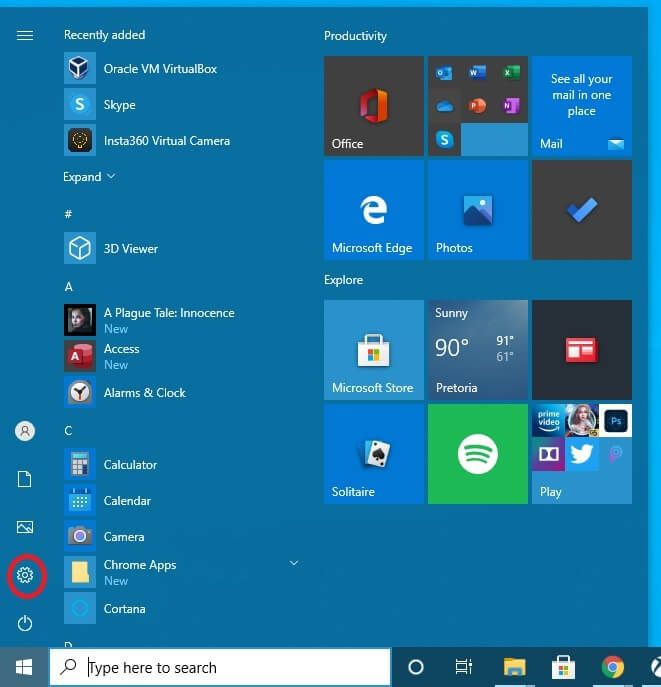
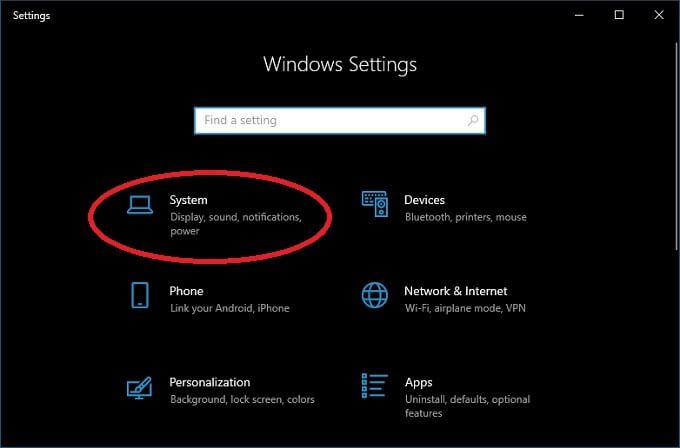
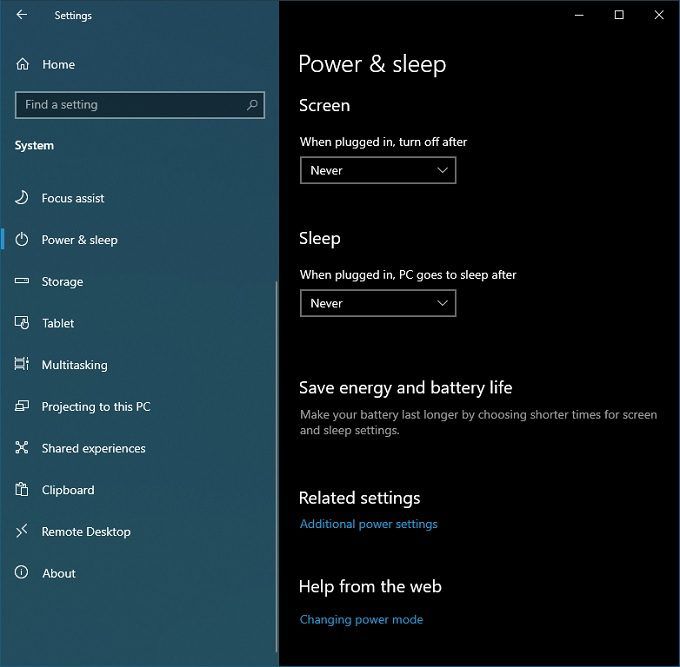
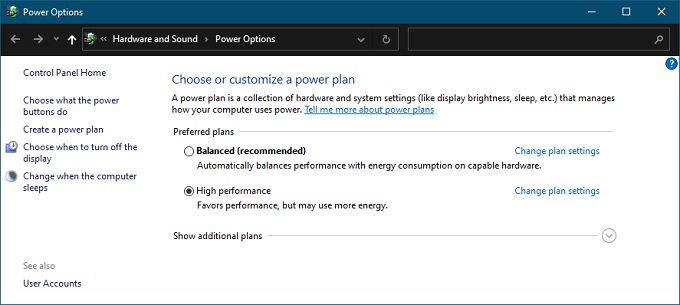
Mostantól néhány dolgot megtehet:
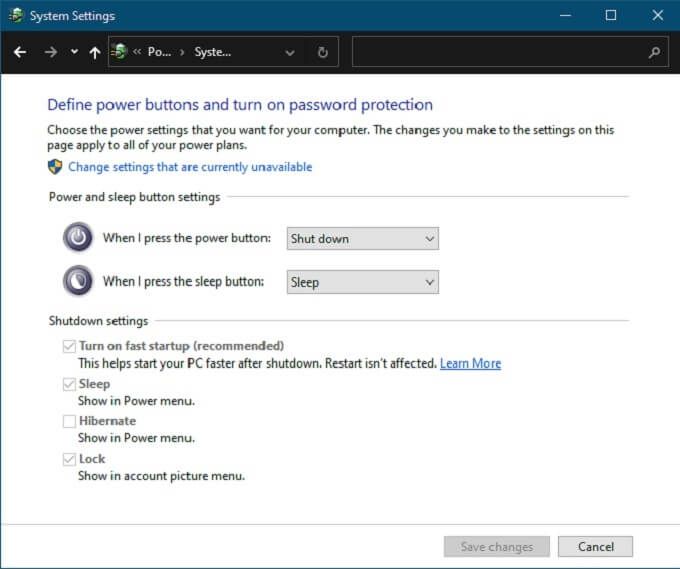
Mi a helyzet a hibrid alvással? Nézzük meg, hogyan lehet be- vagy kikapcsolni. Kövesse ugyanezeket a lépéseket 1-től 5-ig fentről.

7. Válassza a Speciális energiabeállítások módosítása
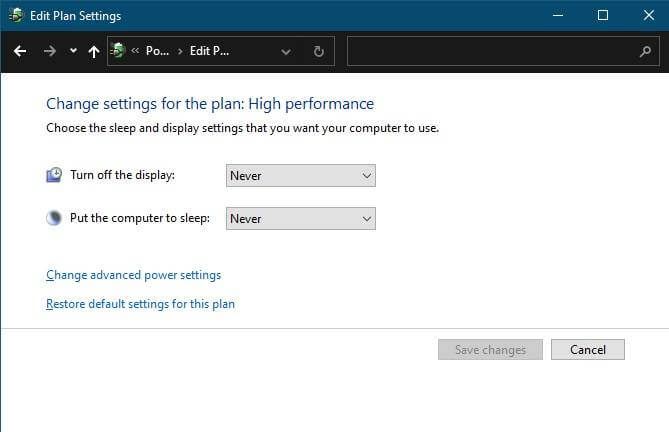
A Speciálisbeállítások alatt a funkciók listája látható, mellette egy kis plusz ikon minden egyes. Bontsa ki az Alvó, majd a Hibrid alvás engedélyezéselehetőséget. Módosítsa a kívánt beállításokat.
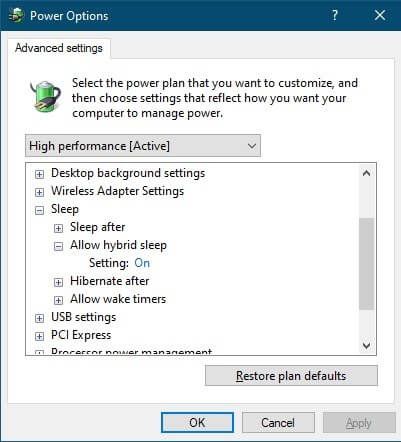
Melyik energiamód megfelelő az Ön számára?
Bár ez mind kissé bonyolultnak tűnhet, valójában nagyon könnyű javasoljon speciális energiabeállításokat a különböző felhasználói kontextusokhoz. Ha laptopot használ rendszeresen, akkor egyszerűen használja a normál alvó módot. A fedélzeti akkumulátor feleslegessé teszi az áramszünetekkel kapcsolatos félelmeket. Ha hosszú időre el fogja helyezni a laptopot, és nem akarja lemeríteni az akkumulátort, akkor természetesen a hibernálás is lehetőség. Valószínűleg azonban nincs szüksége a hetek vagy hónapok óta tartó munkamenet folytatására.
Ha asztali számítógépet használ, akkor javasoljuk a hibrid alvást, ha nem bánja, ha néhány wattot éget el. amikor a számítógépet nem használják.
Ha maximális energiamegtakarításra vágyik, használja a hibernált állapotot asztali számítógépén. Mindaddig, amíg nem törődik túlságosan a kissé hosszabb indítási idővel, amikor leül, hogy visszatérjen a munkához.